नमस्ते!
मैं आपके ध्यान में माइक्रोसॉफ्ट का एक नया टूल प्रस्तुत करता हूं खिड़कियाँ ऐप स्टूडियो»
- एप्लिकेशन बनाने के लिए कंस्ट्रक्टर। आज मैं आपको बताऊंगा कैसे सामान्य उपयोगकर्ताविंडोज़ के लिए एप्लिकेशन का निर्माण उपलब्ध हो गया और विंडोज फोन. और इस बारे में थोड़ा कि यह टूल डेवलपर के लिए कैसे उपयोगी हो सकता है।
ऐप स्टूडियो सामग्री एप्लिकेशन बनाने का एक उपकरण है। इस प्रकार का एप्लिकेशन उपयोगकर्ता को विषयगत जानकारी, विभिन्न निर्देशिकाएं और अन्य मानक सुविधाओं की एक पूरी श्रृंखला प्रदान करता है।
ऐप स्टूडियो एक वेब इंटरफ़ेस के माध्यम से उपयोगकर्ता के साथ इंटरैक्ट करता है, किसी भी ब्राउज़र पर काम करता है और निम्नलिखित लिंक पर उपलब्ध है। सभी ऐप स्टूडियो डेटा क्लाउड में संग्रहीत है।
ऐप स्टूडियो तक पहुंचने के लिए, आपके पास एक Microsoft खाता (पूर्व में लाइव आईडी) होना चाहिए और ऑनलाइन होने में सक्षम होना चाहिए।
समीक्षा
इंटरफ़ेस सरल और सहज है:
पर होम पेजसंसाधन के मुख्य पृष्ठों तक पहुँचने के लिए एक नियंत्रण कक्ष है: 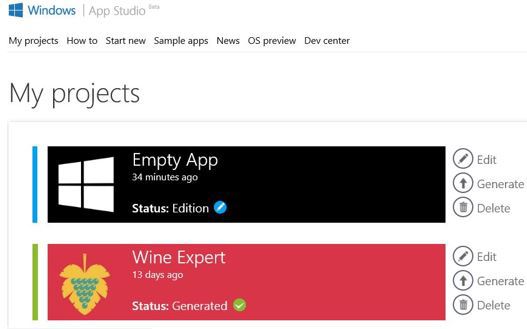
मुख्य पृष्ठ ऐप स्टूडियो में बनाए गए, कार्यशील और विंडोज स्टोर में उपलब्ध एप्लिकेशन को भी प्रदर्शित करता है:
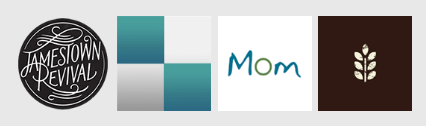
टेम्पलेट्स
एप्लिकेशन बनाने के लिए, ऐप स्टूडियो निम्नलिखित परिदृश्य प्रदान करता है:- टेम्प्लेट का उपयोग करें;
- स्क्रैच से एक एप्लिकेशन बनाएं.
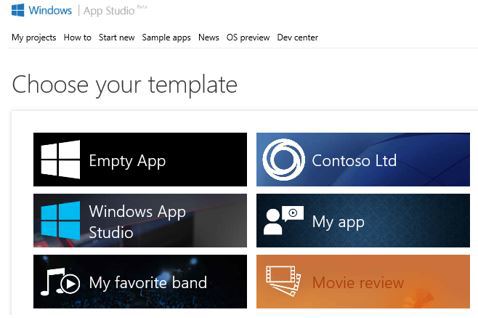
अन्य टेम्प्लेट के विपरीत, एम्प्टी ऐप एप्लिकेशन बनाने के लिए कोई स्क्रिप्ट प्रदान नहीं करता है और यह पूरी तरह से सामग्री से मुक्त है।
सभी ऐप स्टूडियो टेम्पलेट यूनिवर्सल ऐप बनाने की क्षमता प्रदान करते हैं जो विंडोज और विंडोज फोन 8.1 डिवाइस पर उपलब्ध हैं। वेब ऐप टेम्पलेट के अलावा:
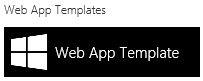
इस टेम्पलेट का उद्देश्य रीमेक बनाना है मोबाइल वर्शनसाइट के यूआरएल का उपयोग करके वेबसाइट से वेब ऐप। यह सुविधा केवल विंडोज़ के लिए उपलब्ध है फ़ोन अनुप्रयोग.
यह ऐप स्टूडियो टेम्पलेट्स की विविधता और उनमें से प्रत्येक के लिए विषयगत घटकों की उपस्थिति पर ध्यान देने योग्य है:
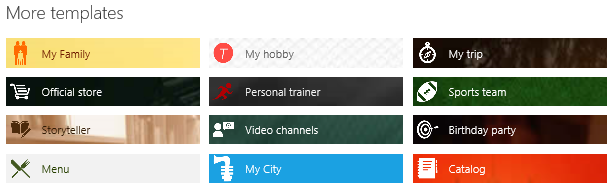
एक एप्लिकेशन बनाएं
ऐप स्टूडियो में एप्लिकेशन बनाने के चक्र में 4 चरण होते हैं:- विचार खोज;
- सामग्री भरना;
- स्टाइल डिज़ाइन;
- तैयार एप्लिकेशन का उपयोग करना;
नए खाली ऐप का आरंभ पृष्ठ इस तरह दिखता है:
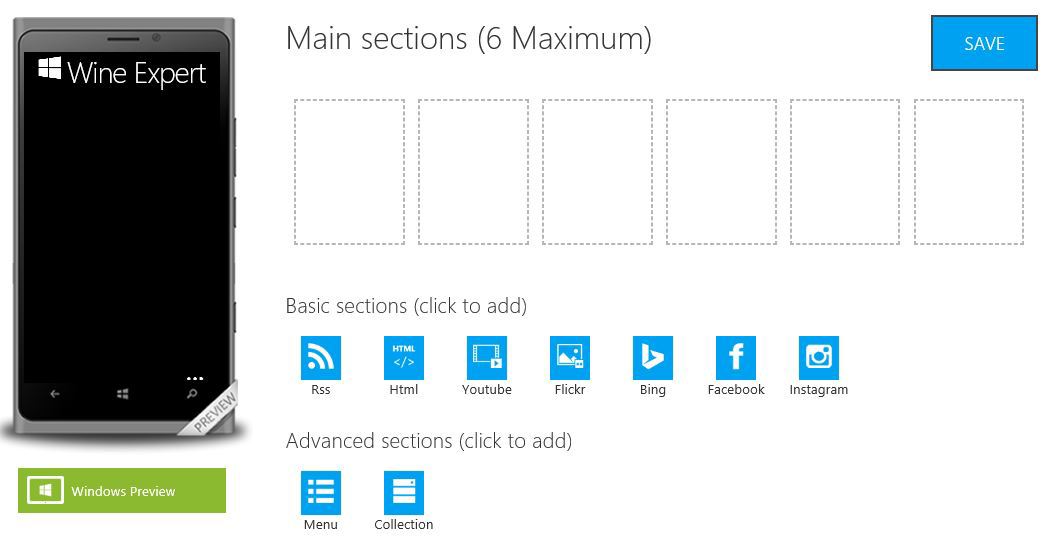
कार्यक्षेत्र को चार भागों में बांटा गया है:
- एप्लिकेशन की संरचना और सामग्री पर काम करें: संतुष्ट;
- निम्नलिखित दो टैब इसके लिए जिम्मेदार हैं उपस्थितिऔर आवेदन शैली: विषय-वस्तुऔर टाइल्स.
- जानकारी प्रकाशित करेंइसमें विंडोज़ स्टोर पर ऐप प्रकाशित करने के लिए प्रीसेट शामिल हैं।
सामग्री पर काम करें
सामग्री क्षेत्र में, परिभाषित करें कि वाइन विशेषज्ञ में कौन से पृष्ठ शामिल होंगे:- शराब के बारे में;
- शराब सूची;
- शराब उत्पादन;
- रचनाकारों के बारे में.
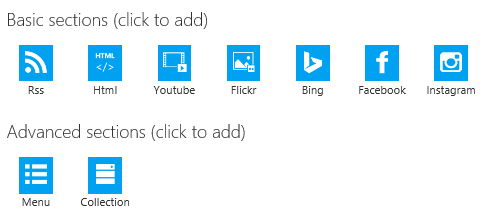
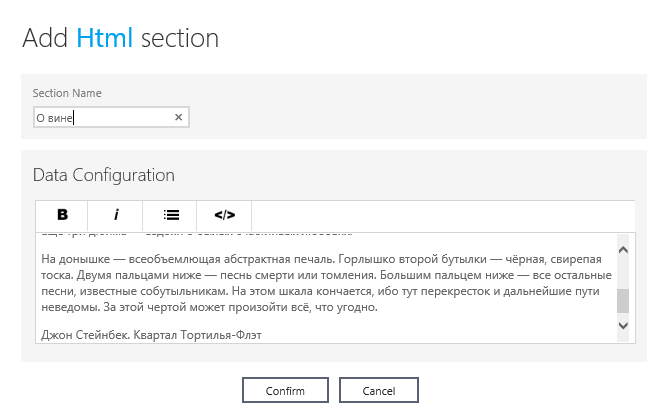
एप्लिकेशन का डिज़ाइन और शैली
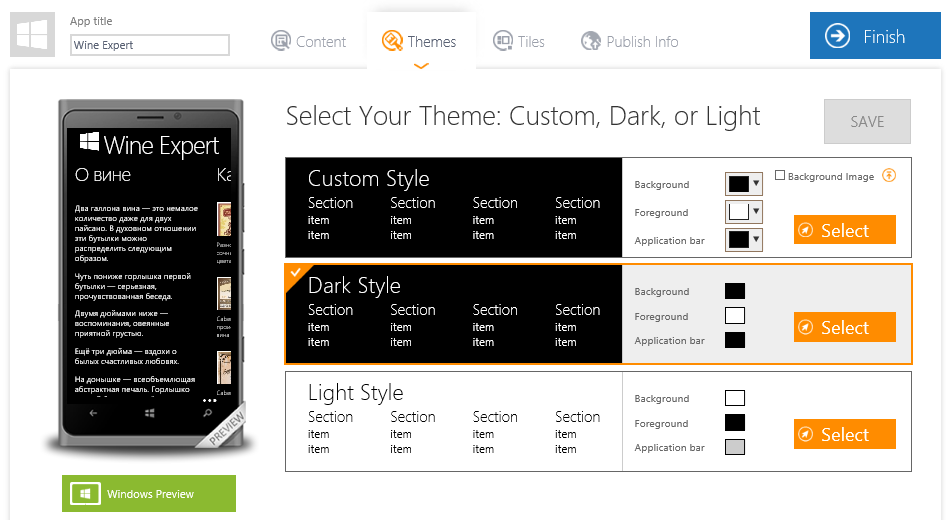
थीम्स टैब में ऐप स्टूडियो एप्लिकेशन थीम को अनुकूलित करने की पेशकश करता है:
- मानक: गहरा, हल्का पृष्ठभूमि;
- उपयोगकर्ता द्वारा पसंद की जाने वाली पृष्ठभूमि, जिसमें किसी छवि को "पृष्ठभूमि छवि" के रूप में सेट करने की क्षमता भी शामिल है।
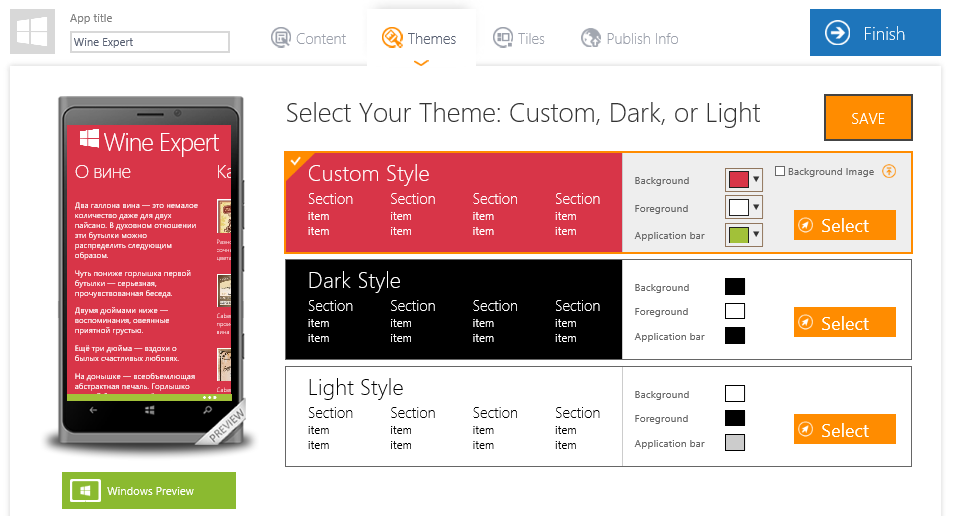
टाइल्स टैब प्रारंभ स्क्रीन पर एप्लिकेशन की उपस्थिति को आकार देता है, पृष्ठभूमि छविऔर पृष्ठभूमि स्पलैश:
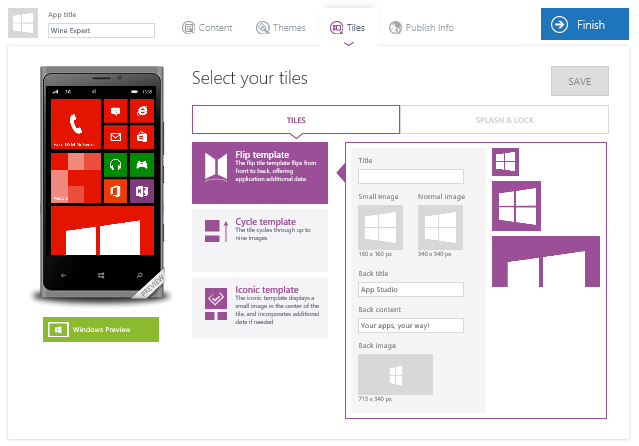
स्टार्ट स्क्रीन पर ऐप टाइल सेट करें:
- फ़्लिप टेम्पलेट- लाइव टाइल;
- साइकिल टेम्पलेट- एप्लिकेशन से निर्दिष्ट संग्रह के माध्यम से स्क्रॉल करना;
- चिह्न टेम्पलेट- सभी तीन टाइल आकारों की एक छवि।
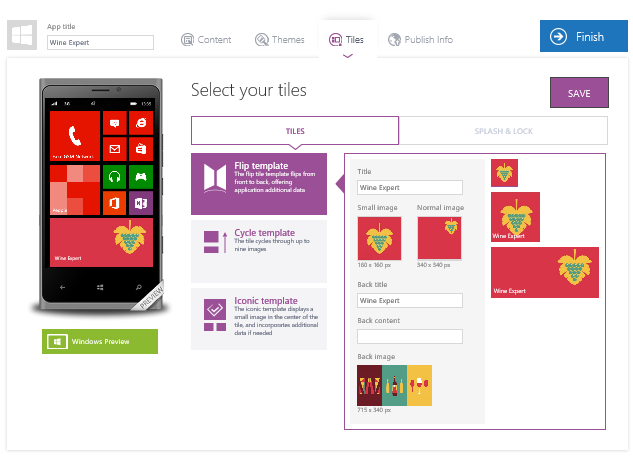
बाएँ में ऊपरी कोनाचित्र अपलोड करने के लिए एक क्षेत्र भी है, जो एप्लिकेशन के नाम के पास प्रदर्शित होगा, इसे भरें:
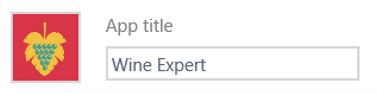
स्पलैश और लॉक टैब पर, हम छवियों के साथ समान क्रियाएं करेंगे:
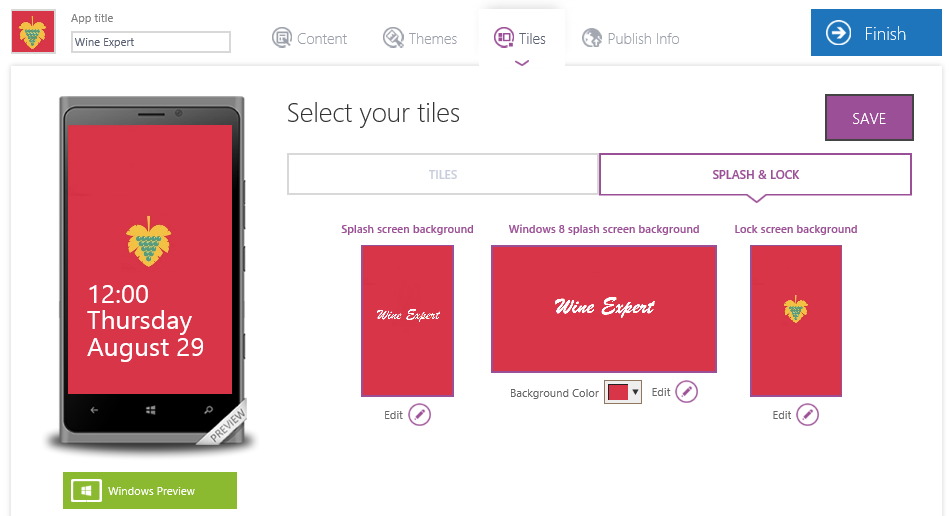
परिवर्तन सहेजें और अगले चरण पर आगे बढ़ें।
विंडोज़ स्टोर पर प्रकाशित करने के लिए एक ऐप सेट करें
आइए विश्लेषण करें कि समझने योग्य ऐप शीर्षक, ऐप विवरण और भाषा के अलावा, विंडोज स्टोर में किसी एप्लिकेशन के प्रकाशन को तैयार करने के लिए "प्रकाशित जानकारी" को हमें किस डेटा की आवश्यकता है: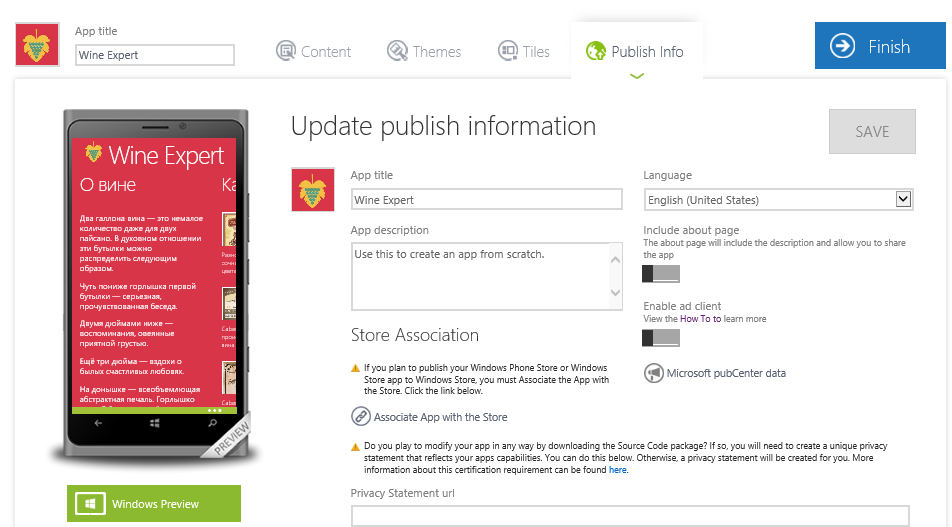
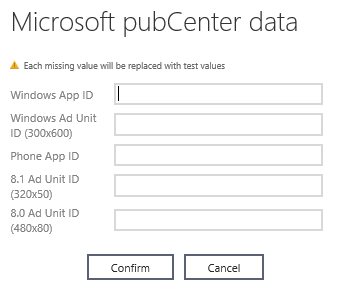
विंडोज़ स्टोर में किसी एप्लिकेशन को प्रकाशित करने की शर्तों में से एक यह है कि एप्लिकेशन का नाम (ऐप नाम) प्रकाशित होने से पहले स्टोर में आरक्षित किया जाना चाहिए। हम विकास केंद्र में आवेदन का नाम आरक्षित रखते हैं। प्रत्येक आरक्षित (पंजीकृत) नाम के लिए, स्टोर अपनी स्वयं की "पैकेज पहचान" निर्दिष्ट करेगा। ऐप स्टूडियो उपयोगकर्ता को यह जानकारी, नाम और आईडी जानना आवश्यक है।
ऐप स्टूडियो द्वारा प्रकाशन के लिए एक विशेष एप्लिकेशन पैकेज तैयार करने के लिए, आपको "एप्लिकेशन मेनिफेस्ट" - एप्लिकेशन मेनिफेस्ट भरना होगा। ऐसा करने के लिए, "जानकारी प्रकाशित करें" निम्नलिखित सेटिंग "स्टोर के साथ ऐप को संबद्ध करें" प्रदान करता है:
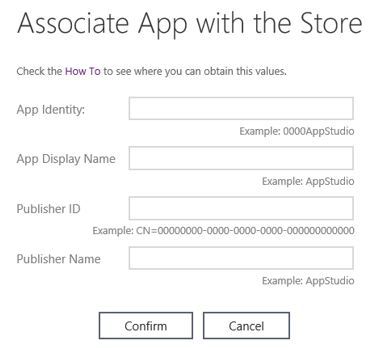
एप्लिकेशन के साथ काम करने का अंतिम चरण
एप्लिकेशन तैयार है - "समाप्त करें" पर क्लिक करें: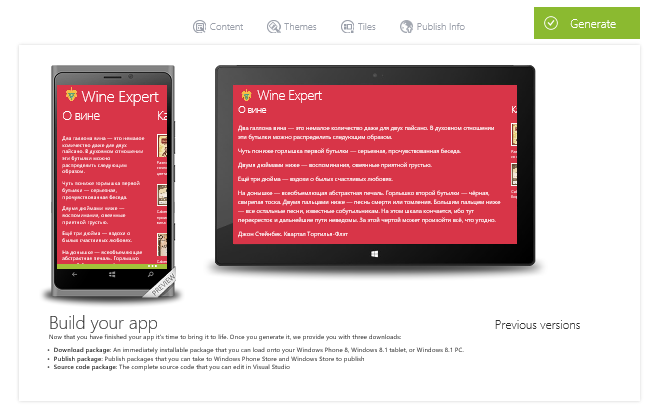
हमें किसी भी डिवाइस के लिए एप्लिकेशन का पूर्वावलोकन करने की क्षमता मिलती है।
"जेनरेट" फ़ंक्शन यह चुनने की पेशकश करता है कि आप किस प्लेटफ़ॉर्म पर एप्लिकेशन जनरेट करना चाहते हैं, हम विंडोज फोन 8.1 और विंडोज 8.1 का चयन करेंगे, जो आपको एक नए प्रकार का एप्लिकेशन बनाने की अनुमति देगा - सार्वभौमिक:
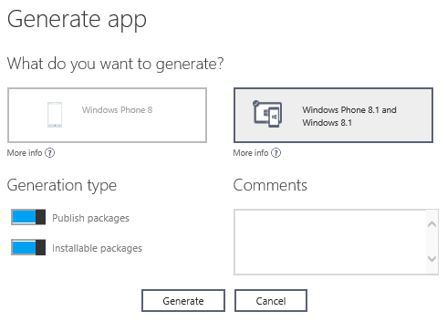
"जनरेशन प्रकार" फ़ील्ड में, ध्यान दें कि हमें डिवाइस पर इंस्टॉलेशन के लिए एक एप्लिकेशन पैकेज और प्रकाशन के लिए एक पैकेज की आवश्यकता है। एप्लिकेशन स्रोत कोड डिफ़ॉल्ट रूप से उत्पन्न होता है।
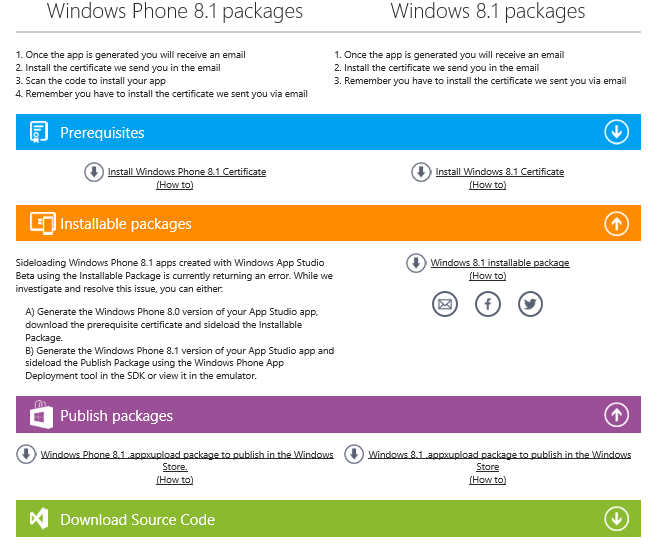
तो, अब हम बनाए गए एप्लिकेशन के साथ काम करने के लिए ऐप स्टूडियो द्वारा प्रदान की गई सभी सामग्रियों को डाउनलोड कर सकते हैं।
डिवाइस पर एप्लिकेशन इंस्टॉल करना
ऐप स्टूडियो के साथ बनाया गया एप्लिकेशन जेनरेट किए गए "इंस्टॉल करने योग्य पैकेज" की बदौलत सीधे विंडोज स्टोर के बाहर डिवाइस पर इंस्टॉल किया जा सकता है।इसके लिए क्या आवश्यक है:
- डिवाइस पर प्रमाणपत्र स्थापित करें:
- डिवाइस (पीसी, टैबलेट, फोन) के आधार पर ऐप स्टूडियो में दिए गए प्रमाणपत्र के लिए इंस्टॉलेशन पैकेज डाउनलोड करें;
- .cer फ़ाइल चलाएँ (इंस्टॉलेशन के दौरान स्थानीय मशीन का चयन करें, सभी प्रमाणपत्रों को निम्नलिखित स्टोर में रखें: विश्वसनीय रूट प्रमाणन प्राधिकरण)।
- डिवाइस पर एप्लिकेशन इंस्टॉल करें:
- इंस्टाल करने योग्य पैकेज डाउनलोड करें;
- Add-AppDevPackage1.ps1 फ़ाइल ढूंढें, "Run with PowerShell" पर राइट-क्लिक करें।
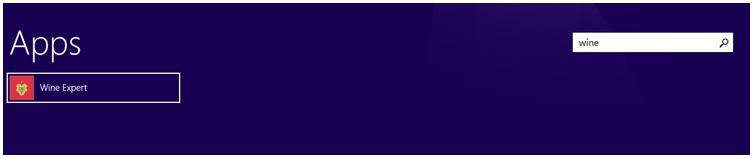
क्लाउड में एप्लिकेशन डेटा तक पहुंचें
किसी प्रकाशित एप्लिकेशन के लिए लाइव डेटा जोड़ने, हटाने या संपादित करने के लिए, डेव सेंटर में डैशबोर्ड सूची में संबंधित एप्लिकेशन तक पहुंचें। संग्रह खोलें और सभी आवश्यक परिवर्तन करें. ऐप अपने आप अपडेट हो जाएगा.डेवलपर अवसर
ऐप स्टूडियो पेशेवर डेवलपर के लिए उपयोगी हो सकता है क्योंकि यह एप्लिकेशन के लिए स्रोत कोड प्रदान करता है।किसी डेवलपर के लिए इस टूल का उपयोग करके अपने एप्लिकेशन की संरचना बनाना और फिर बुनियादी तत्वों को निर्धारित करने में समय बर्बाद किए बिना इसे परिष्कृत करने के लिए विजुअल स्टूडियो 2013 (अपडेट 2) का उपयोग करना भी सुविधाजनक हो सकता है।
निष्कर्ष
ऐप स्टूडियो में ऐप बनाने और प्राप्त करने के अलावा किसी प्रोग्रामिंग ज्ञान की आवश्यकता नहीं है सोर्स कोडबिल्कुल नि: शुल्क।डेवलपर्स भी नए टूल का उपयोग करने में रुचि लेंगे, उदाहरण के लिए, एप्लिकेशन की बुनियादी संरचना को विकसित करने में लगने वाले समय को कम करने के लिए।
एक विज़ुअल स्टूडियो विंडोड एप्लिकेशन बनाएं
विंडोड एप्लिकेशन बनाने का परिचय
कंसोल के साथ काम करने के लिए एपीआई कार्य करता है
विंडो अनुप्रयोग संरचना
विंडो नियंत्रण
विंडो वाले अनुप्रयोगों में ग्राफ़िक्स
विंडोज़ ऑपरेटिंग सिस्टम में 3 प्रकार की प्रोग्राम संरचनाएँ संभव हैं:
- संवाद (मुख्य विंडो - संवाद),
- कंसोल, या खिड़की रहित संरचना,
- शास्त्रीय (खिड़की, फ्रेम) संरचना
संवाद अनुप्रयोगविंडोज़ के लिए न्यूनतम उपयोगकर्ता इंटरफ़ेस है और मानक संवाद बॉक्स (उदाहरण के लिए MessageBox()) के माध्यम से उपयोगकर्ता को जानकारी देता है। प्रोग्राम "आँख बंद करके" काम करता है।
गैर-विंडो (कंसोल) अनुप्रयोगएक प्रोग्राम है जो टेक्स्ट मोड में चलता है। कंसोल एप्लिकेशन का संचालन MS-DOS प्रोग्राम के समान है। लेकिन ये सिर्फ एक बाहरी धारणा है. कंसोल एप्लिकेशन विशेष के साथ प्रदान किया गया है विंडोज़ की विशेषताएं. कंसोल एप्लिकेशन टेक्स्ट (अल्फ़ान्यूमेरिक) डिस्प्ले मोड या इसी तरह के (एमएस-डॉस कमांड लाइन, फार) के उपयोग के आधार पर कंप्यूटर के साथ उपयोगकर्ता के इंटरेक्शन के लिए साधनों की एक प्रणाली है। कंसोल एप्लिकेशन न केवल संकलित रूप में, बल्कि टेक्स्ट रूप में भी बहुत कॉम्पैक्ट होते हैं, और उनमें विंडो एप्लिकेशन के समान एपीआई फ़ंक्शन के माध्यम से विंडोज संसाधनों तक पहुंचने की क्षमता होती है।
विंडो (वायरफ्रेम) अनुप्रयोगएपीआई फ़ंक्शंस के एक विशेष सेट के आधार पर बनाए गए हैं जो ग्राफ़िकल यूज़र इंटरफ़ेस (जीयूआई, ग्राफिक यूज़र इंटरफ़ेस) बनाते हैं। ऐसे एप्लिकेशन का मुख्य तत्व विंडो है। एक विंडो में नियंत्रण तत्व हो सकते हैं: बटन, सूचियाँ, संपादन विंडो आदि। ये तत्व, वास्तव में, विंडोज़ भी हैं, लेकिन विशेष गुणों के साथ। इन तत्वों (और स्वयं विंडो) के साथ होने वाली घटनाओं के परिणामस्वरूप संदेश विंडो प्रक्रिया में भेजे जाते हैं।
विंडोड और कंसोल विंडोज़ अनुप्रयोगों के बीच अंतर उस जानकारी के प्रकार का है जिसके साथ वे काम करते हैं।
नए प्रोजेक्ट विज़ुअल स्टूडियो संवाद में, विज़ुअल सी #, विंडोज फोन के लिए सिल्वरलाइट और एक सरल विंडोज फोन एप्लिकेशन टेम्पलेट का चयन करें और इसे एक्सप्लोरिंगXAMLFeatures नाम दें।
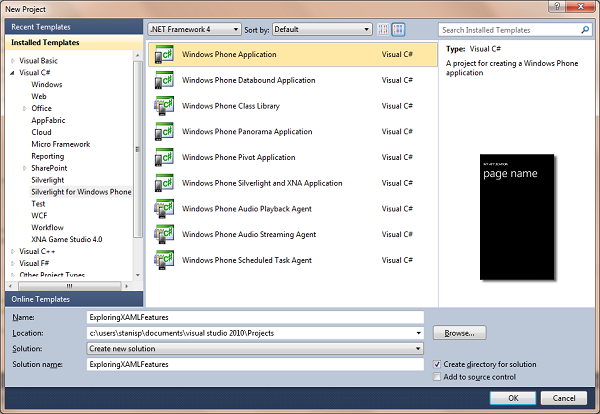
लक्ष्य चयन संवाद में ऑपरेटिंग सिस्टमविंडोज फोन ओएस 7.1 चुनें
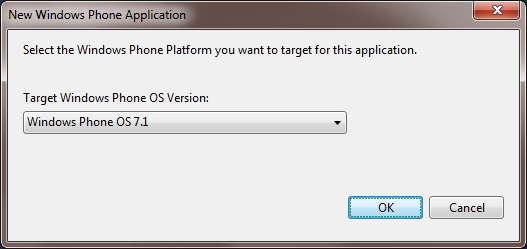
प्रोजेक्ट बनाने के बाद विजुअल स्टूडियो विंडो इस तरह दिखेगी

समाधान एक्सप्लोरर विंडो में प्रोजेक्ट संरचना पर विचार करें:
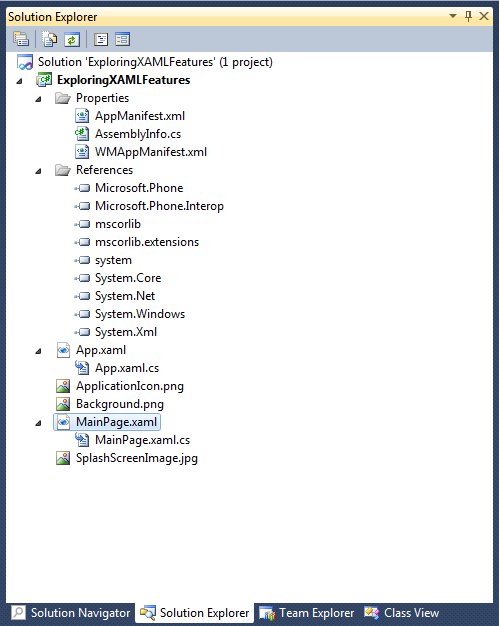
| फ़ाइल का नाम | उद्देश्य |
| AppManifest.xml | XAP फ़ाइल उत्पन्न करने के लिए मेनिफेस्ट फ़ाइल की आवश्यकता होती है जिसमें एप्लिकेशन को फ़ोन पर परिनियोजन के लिए पैक किया जाता है। |
| असेंबलीइन्फो.सी.एस | एक अन्य कॉन्फ़िगरेशन फ़ाइल जो एप्लिकेशन की मुख्य असेंबली (असेंबली) के कुछ मेटाडेटा को परिभाषित करती है। |
| WMAppManifest.xml | मेटाडेटा फ़ाइल जिसमें विभिन्न एप्लिकेशन सेटिंग्स शामिल हैं: शीर्षक, पहला पृष्ठ सेट करना, आइकन के लिए पथ, आवश्यक परिभाषित करना सिस्टम क्षमताएंवगैरह। |
| ऐप.एक्सएएमएल | यह एक एप्लिकेशन संसाधन फ़ाइल है. यह वह जगह है जहां वैश्विक संसाधन स्थित हैं (शैलियों का उपयोग करते समय इस पर चर्चा की जाएगी) या वैश्विक घटनाएं (एप्लिकेशन शुरू होने पर होती हैं)। यह फ़ाइल एप्लिकेशन का प्रवेश बिंदु भी है। |
| App.xaml.cs | App.xaml के लिए कोड फ़ाइल (कोड-पीछे)। यहां आप एप्लिकेशन-स्तरीय घटनाओं और त्रुटियों को संभाल सकते हैं, जिसमें इसकी टॉम्बस्टोनिंग भी शामिल है। इस अवधारणा को बाद में कवर किया जाएगा जब मल्टीटास्किंग पर चर्चा की जाएगी। |
| एप्लीकेशनआईकॉन.png | एक तस्वीर जो फ़ोन पर एप्लिकेशन आइकन होगी. यह वास्तव में एक महत्वपूर्ण फ़ाइल है क्योंकि यह पहली चीज़ है जिसे उपयोगकर्ता एप्लिकेशन का उपयोग करते समय देखेंगे। |
| बैकग्राउंड.png | इस चित्र का उपयोग तब किया जाता है जब ऐप को फ़ोन की स्टार्ट स्क्रीन पर पिन किया जाता है। वास्तव में, यह एक बड़ा एप्लिकेशन आइकन है। इसे दृश्य रूप से एप्लिकेशनआइकॉन.पीएनजी के समान बनाना समझ में आता है। |
| MainPage.xaml | यह चुने गए एप्लिकेशन टेम्पलेट का हिस्सा है। मेनपेगे नाम बहुत अच्छा नहीं है, लेकिन डिफ़ॉल्ट प्रोजेक्ट टेम्पलेट इसी का उपयोग करता है। यह पृष्ठ उस इंटरफ़ेस का प्रतिनिधित्व करता है जिसे उपयोगकर्ता एप्लिकेशन प्रारंभ होने पर देखता है। |
| MainPage.xaml.cs | MainPage.xaml पेज कोड फ़ाइल। |
| स्प्लैशस्क्रीनइमेज.jpg | यह चित्र डाउनलोड+एप्लिकेशन के दौरान प्रदर्शित होता है। आप यह सूचित करने के लिए अपना स्वयं का एनीमेशन चित्र सेट कर सकते हैं कि एप्लिकेशन लोड हो रहा है। XNA में बहुत गतिशील लोडिंग पेज बनाने की एक तकनीक है, लेकिन यह इस लेख श्रृंखला के दायरे से बहुत परे है। |
XAML फ़ाइलें किसी एप्लिकेशन के इंटरफ़ेस को परिभाषित करती हैं। दरअसल, यह बस है एक्सएमएल फ़ाइलें XAML मार्कअप भाषा के साथ।
हालाँकि यह सबसे सरल प्रोजेक्ट है, इसमें वे सभी प्रमुख तत्व शामिल हैं जो अन्य सभी प्रोजेक्ट टेम्पलेट्स और प्रकारों में होते हैं।
कृपया ध्यान दें कि कुछ सेटिंग्स प्रपत्र में प्रस्तुत की गई हैं कॉन्फ़िगरेशन फ़ाइलें, एप्लिकेशन सेटिंग्स को संपादित करने के लिए विज़ुअल इंटरफ़ेस में संपादित किया जा सकता है।
XAML पेज पर नियंत्रण जोड़ना
ध्यान दें कि विज़ुअल स्टूडियो डिफ़ॉल्ट रूप से पृष्ठ के डिज़ाइन और XAML दोनों को प्रस्तुत करता है।
यदि आपने अन्य समाधान फ़ाइलों पर नेविगेट किया है, तो MainPage.xaml फ़ाइल पर डबल-क्लिक करें।
MainPage.xaml फ़ाइल के XAML कोड में, कंटेंटपैनल नामक ग्रिड तत्व के अंदर, एक बटन नियंत्रण डालें:
डिज़ाइन विंडो में, बटन तुरंत इंटरफ़ेस के केंद्र में दिखाई देगा। विशेषता पर ध्यान दें नाम? यह आपके कोड में इसे संदर्भित करने में आपकी सहायता के लिए तत्व का विशिष्ट पहचानकर्ता है। इस आईडी को नियंत्रण की एक विशेषता के रूप में सोचें। आइए अब इस बटन पर क्लिक होने पर कुछ क्रियाएँ जोड़ें। किसी ईवेंट को बटन (या किसी अन्य नियंत्रण) से बांधने के दो तरीके हैं। XAML में, बटन परिभाषा में, हम क्लिक विशेषता जोड़ सकते हैं और InteliSense सिस्टम स्वचालित रूप से पूछेगा कि क्या हम एक नया ईवेंट हैंडलर बनाना चाहते हैं:

आप इवेंट हैंडलर को XAML फ़ाइल में निर्दिष्ट किए बिना सीधे Home.xaml.cs पेज कोड में बाइंड कर सकते हैं:
सार्वजनिक मेनपेज() ( इनिशियलाइज़कंपोनेंट(); MyButton.Click +=new RoutedEventHandler(MyButton_Click); )
दोनों तरीके काम करते हैं. आप इनमें से किसी का भी उपयोग कर सकते हैं. सरलता के लिए, XAML विधि परिभाषा का उपयोग यहां किया जाएगा। अब, MyButton_Click फ़ंक्शन में, आप प्रबंधित कोड लिख सकते हैं जो इंटरफ़ेस को बदल देगा या अन्य फ़ंक्शन को कॉल करेगा। आइए कोड जोड़कर अपना नमूना एप्लिकेशन पूरा करें जो टेक्स्टब्लॉक पेजटाइटल (पेजटाइटल एक नाम है इसलिए आप इसे सीधे कोड में संदर्भित कर सकते हैं) में टेक्स्ट को "हैलो wp7" में बदल देगा। ऐसा करने के लिए, फ़ंक्शन में निम्नलिखित कोड जोड़ें:
निजी शून्य MyButton_Click(ऑब्जेक्ट प्रेषक, RoutedEventArgs e) ( PageTitle.Text = "हैलो wp7"; )
प्रोजेक्ट सेटिंग्स में चयन करें विंडोज़ डिवाइसएम्यूलेटर
और हरे त्रिकोण या F5 बटन पर क्लिक करके एप्लिकेशन को चलाएं। ऐप लॉन्च करने और "मुझे क्लिक करें" बटन पर क्लिक करने के बाद, स्क्रीन नीचे स्क्रीनशॉट के समान दिखनी चाहिए:
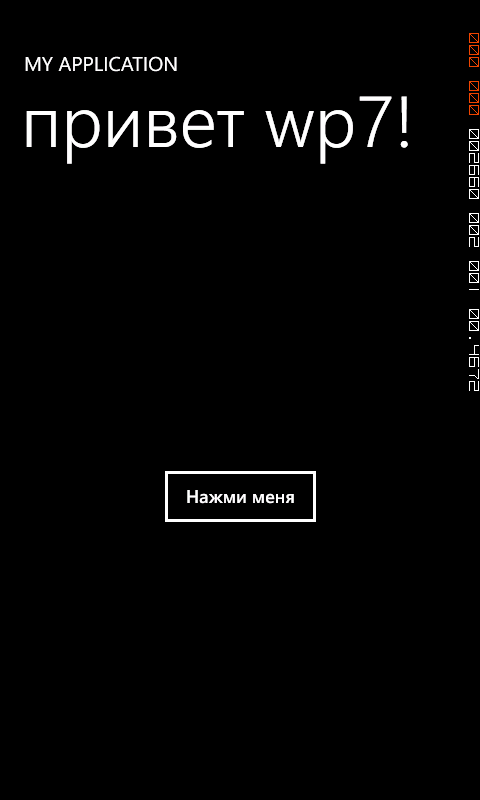
प्रोजेक्ट में नए पेज जोड़ना
केवल सबसे सरल एप्लिकेशन में एक पृष्ठ होता है। हम सीखना चाहते हैं कि जटिल बहु-पृष्ठ एप्लिकेशन कैसे लिखें। हम पिवोट, पैनोरमा टेम्पलेट्स का उपयोग कर सकते हैं, हम एमवीवीएम (मॉडल-व्यू-व्यूमॉडल) डिज़ाइन पैटर्न का उपयोग कर सकते हैं, लेकिन पहले हम सीखेंगे कि प्रोजेक्ट में नए पेज कैसे जोड़ें और उनके बीच नेविगेट कैसे करें।
सॉल्यूशन एक्सप्लोरर विंडो में, प्रोजेक्ट नाम पर राइट-क्लिक करें, और दिखाई देने वाले मेनू में, जोड़ें चुनें, फिर नया आइटम चुनें, खुलने वाले संवाद बॉक्स में, विंडोज फोन पोर्ट्रेट पेज चुनें और इसे सेकेंडपेज.एक्सएएमएल नाम दें:
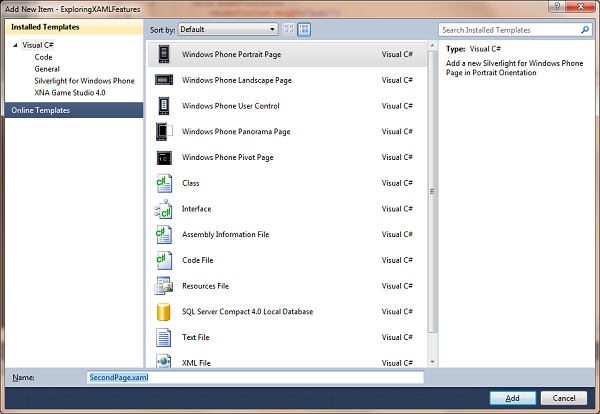
अब हमारे पास एक खाली XAML पेज है, जो संपादित करने से पहले MainPage.xaml पेज की एक सटीक प्रति है।
पेजों को बेहतर ढंग से अलग करने के लिए, आइए सेकेंडपेज पेज के XAML कोड पर जाएं और पेजटाइटल नाम के साथ टेक्स्टब्लॉक तत्व को संपादित करें पाठ संपत्तिनीचे के अनुसार:
ऐप पेजों के बीच नेविगेशन
तो, हमारे पास प्रोजेक्ट में दो पेज हैं, जब एप्लिकेशन शुरू होता है, तो MainPage.xaml पेज प्रदर्शित होता है। अब MainPage.xaml से सेकेंडपेज.xaml पर कैसे स्विच करें?
आइए दो कोशिश करें सरल तरीके, इसे कैसे करना है।
MainPage.xaml फ़ाइल के XAML कोड में, हमारे द्वारा पहले जोड़े गए बटन कोड के बाद, नीचे दिखाए अनुसार हाइपरलिंकबटन कोड जोड़ें:
हाइपरलिंकबटन नियंत्रण में एक विशेष NavigateUri गुण है जो आपको नेविगेट करने के लिए Uri निर्दिष्ट करने की अनुमति देता है। आइए इस प्रॉपर्टी को /SecondPage.xaml मान के साथ जोड़ें जैसा कि नीचे दिखाया गया है:
आइए एप्लिकेशन प्रारंभ करें (F5)।
जब एप्लिकेशन इंटरफ़ेस प्रदर्शित होता है, तो यदि हम दूसरे पेज लिंक पर क्लिक करते हैं, तो यह दूसरे, पहले बनाए गए सेकेंडपेज.एक्सएएमएल पेज पर नेविगेट हो जाएगा। यदि उसके बाद हम हार्डवेयर बैक बटन दबाते हैं, तो हम मुख्य (पिछले) पृष्ठ पर लौट आएंगे - डिफ़ॉल्ट रूप से, यह बटन आपको पिछले सक्रिय पृष्ठ पर जाने की अनुमति देता है।
आइए अब प्रोग्रामेटिक ट्रांज़िशन का लाभ उठाएं। सबसे पहले, निम्नलिखित कोड को प्रयोग अनुभाग में जोड़ें:
निजी शून्य MyButton_Click(ऑब्जेक्ट प्रेषक, रूटेडइवेंटआर्ग्स ई) (नेविगेशनसर्विस.नेविगेट(नया Uri("/SecondPage.xaml", UriKind.Relative)); )
एप्लिकेशन चलाएँ (F5) और सुनिश्चित करें कि बटन लिंक के समान ही काम करता है।
आइए दूसरे पृष्ठ (SecondPage.xaml) पर नियंत्रण और कोड जोड़ें जो हमें पिछले पृष्ठ पर लौटने की अनुमति देगा।
सेकेंडपेज.एक्सएएमएल फ़ाइल के एक्सएएमएल कोड में, कंटेंटपैनल नामक ग्रिड तत्व के अंदर, नीचे दिखाए अनुसार बटन और हाइपरलिंकबटन नियंत्रण डालें:
एक हैंडलर बनाने के लिए इवेंट पर क्लिक करेंसेकंडपेज पर MyButton बटन पर, XAML संपादक में MyButton_Click टेक्स्ट पर राइट-क्लिक करें और इवेंट हैंडलर के लिए Navigae का चयन करें।
एप्लिकेशन चलाएँ (F5) और सुनिश्चित करें कि दूसरे पृष्ठ पर "प्रथम पृष्ठ" लिंक एप्लिकेशन को मुख्य पृष्ठ पर लौटा दे।
आइए अब प्रोग्रामेटिक ट्रांज़िशन का लाभ उठाएं। सेकेंडपेज.एक्सएएमएल.सीएस पेज कोड में, निम्नलिखित कोड को यूजिंग सेक्शन में जोड़ें:
System.Windows.नेविगेशन का उपयोग करना;
और फिर, MyButton_Click हैंडलर कोड को निम्नलिखित से बदलें:
निजी शून्य MyButton_Click(ऑब्जेक्ट प्रेषक, RoutedEventArgs ई) (नेविगेशनService.GoBack();)
एप्लिकेशन चलाएँ (F5) और सुनिश्चित करें कि दूसरे पृष्ठ पर बैक बटन एप्लिकेशन को मुख्य पृष्ठ पर लौटा दे।
कृपया ध्यान दें कि बटन पर क्लिक करने पर लॉन्च होने वाले कोड में, हमने उस पृष्ठ के नाम का उपयोग नहीं किया है जिस पर हमें जाना है, लेकिन नेविगेशन सेवा वर्ग द्वारा प्रस्तुत नेविगेशन सेवा से उस पृष्ठ पर जाने के लिए कहा है जो वर्तमान से पहले नेविगेशन स्टैक में था।
पृष्ठ संक्रमण घटनाओं को प्रोग्रामेटिक रूप से नियंत्रित किया जा सकता है, उदाहरण के लिए, उपयोगकर्ता से पूछना कि क्या वे वास्तव में वर्तमान पृष्ठ छोड़ना चाहते हैं।
MyButton_Click हैंडलर के ठीक बाद निम्नलिखित कोड को सेकेंडपेज.xaml.cs फ़ाइल में जोड़ें:
संरक्षित ओवरराइड शून्य OnNavigatingFrom(NavigatingCancelEventArgs e) ( Base.OnNavigatingFrom(e); // यदि नेविगेशन रद्द किया जा सकता है, तो उपयोगकर्ता से जांच करें कि क्या वह वर्तमान पृष्ठ पर रहना चाहता है यदि (e.IsCancelable) ( MessageBoxResult परिणाम = MessageBox.Show("शायद आप रहेंगे?", "संक्रमण की पुष्टि", MessageBoxButton.OKCancel); यदि (परिणाम ==) MessageBoxResult.OK) (//उपयोगकर्ता ने रुकने का निर्णय लिया e. रद्द करें = सत्य; वापसी; ) ) )
कोड इतना सरल है कि आप इसे स्वयं समझ सकते हैं।
एप्लिकेशन (F5) चलाएँ और ध्यान दें कि एक स्पष्ट संवाद प्रदर्शित होता है, भले ही आप किसी बटन पर क्लिक करके या किसी लिंक पर क्लिक करके मेनपेज पर लौटने वाले हों।
अब यह सीखना बाकी है कि पेजों के बीच पैरामीटर कैसे पास करें।
मुख्य पृष्ठ को संपादित करने के लिए MainPage.xaml पर डबल क्लिक करें। MainPage.xaml कोड में, बटन नियंत्रण के ऊपर एक टेक्स्टबॉक्स नियंत्रण जोड़ें, जैसा कि नीचे दिखाया गया है:
मुख्य पृष्ठ को संपादित करने के लिए सेकेंडपेज.एक्सएएमएल पर डबल क्लिक करें। सेकंडपेज.एक्सएएमएल कोड में, मेनपेज पेज की तरह, बटन नियंत्रण के ऊपर एक टेक्स्टबॉक्स नियंत्रण जोड़ें:
अब, मेनपेज पेज के MyButton_Click ईवेंट हैंडलर में, बटन द्वारा दूसरे पेज पर संक्रमण के Uri में पैरामीटर जोड़ें:
निजी शून्य MyButton_Click(ऑब्जेक्ट प्रेषक, RoutedEventArgs e) ( नेविगेशन सर्विस.नेविगेट(नया Uri(''/SecondPage.xaml?text='+Uri.EscapeDataString(MyTextBox.Text), UriKind.Relative)); )
और, अंत में, सेकेंडपेज.xaml.cs पेज कोड में, OnNavigatedFrom हैंडलर के तुरंत बाद, OnNavigatedTo पेज आगमन हैंडलर जोड़ें और इसमें आने वाले पैरामीटर को संसाधित करें और इसे MyTextBox में प्रदर्शित करें:
संरक्षित ओवरराइड शून्य OnNavigatedTo(नेविगेशनइवेंटआर्ग्स ई) ( बेस.ऑननेविगेटेडटू(ई); यदि (नेविगेशनकॉन्टेक्स्ट.क्वेरीस्ट्रिंग.कंटेन्सकी("टेक्स्ट")) ( MyTextBox.Text = नेविगेशनकॉन्टेक्स्ट.क्वेरीस्ट्रिंग["टेक्स्ट"].टूस्ट्रिंग(); ) )
एप्लिकेशन (F5) चलाएं और जांचें कि यह कैसे काम करता है, उदाहरण के लिए मेनपेज से सेकेंडपेज तक लिंक का अनुसरण करते समय।
सारांश और अगले चरण
इसलिए, हमने पता लगाया कि विंडोज फोन 7 के तहत विकास के लिए क्या स्थापित करने की आवश्यकता है, उपलब्ध टेम्पलेट्स से परिचित हुए और सीखा कि टेम्पलेट से एक नया एप्लिकेशन कैसे बनाया जाए। हमने यह भी सीखा कि XAML कोड में सीधे नियंत्रण कैसे जोड़ें, प्रोजेक्ट में नए पेज जोड़ें और लिंक द्वारा और पैरामीटर पास करने की क्षमता वाले कोड में उनके बीच एक संक्रमण व्यवस्थित करें।
अगले चरण में, हम सिल्वरलाइट में उपलब्ध कुछ मार्कअप विकल्पों पर नज़र डालेंगे, बुनियादी नियंत्रणों को देखेंगे और टेक्स्ट फ़ील्ड के लिए इनपुट संदर्भ के बारे में जानेंगे।
ऐसा माना जाता है कि वास्तविक जीवन में, Microsoft OS वाले स्मार्टफ़ोन उतने ही सामान्य हैं जितने कि संरक्षक "आर्टीओमोविच" वाले लोग। मोबाइल ऑपरेटिंग सिस्टम के सातवें और आठवें परिवारों के संबंध में "ईविल कॉर्पोरेशन" की अजीब (इसे हल्के ढंग से कहें तो) नीति ने कई उपयोगकर्ताओं को स्मार्टफ़ोन के लिए "विंडोज़" के साथ प्रयोग करने से दूर कर दिया, और अब निगम ने इस उपयोगकर्ता क्षेत्र में अपनी छवि को सही करने के लिए गंभीरता से काम किया है। माइक्रोसॉफ्ट के एक भूमिगत प्रशंसक के रूप में, मुझे उम्मीद है कि वे सफल होंगे - "दस" ग्रह पर चल रहा है, इसका मुख्य ट्रम्प कार्ड सभी प्लेटफार्मों के लिए एक कोर है, और इसलिए इसके पास मोबाइल बाजार का एक अच्छा हिस्सा खींचने का हर मौका है। और एक प्रोग्रामर के रूप में, मुझे इस मोबाइल अक्ष के विकास पर आपके लिए एक परिचयात्मक लेख बनाने में खुशी होगी, ताकि आप इसकी लोकप्रियता के विकास के लिए हमेशा तैयार रहें :)।
वास्तुकला सिंहावलोकन
यूडब्ल्यूपी ऐप्स के लिए एक सामान्य कोर और रनटाइम सिस्टम के लिए धन्यवाद, एक बार लिखा गया ऐप सभी डिवाइसों पर चलेगा विंडोज़ नियंत्रण 10. इस श्रेणी में शामिल हैं:
- डेस्क टॉप कंप्यूटर;
- सर्वर सिस्टम - ओएस विंडोज़ सर्वर 2016;
- लैपटॉप - एमएस सरफेस बुक;
- गोलियाँ - एमएस सरफेस प्रो;
- स्मार्टफोन - लूमिया;
- गेम कंसोल - एक्सबॉक्स वन;
- संवर्धित वास्तविकता चश्मा - एमएस होलोलेंस;
- दीवार गोलियाँ - एमएस सरफेस हब;
- स्मार्ट घड़ी - एमएस बैंड 2.
सूची प्रभावशाली है. इसके अलावा, यूडब्ल्यूपी केवल एप्लिकेशन प्रोग्रामों के निष्पादन तक ही सीमित नहीं है, यह कर्नेल स्तर पर ड्राइवरों के संचालन का भी समर्थन करता है। यह आपको ऐसे ड्राइवर बनाने की अनुमति देता है जो काम करते हैं विभिन्न उपकरण, बशर्ते कि वह विशिष्ट घटक जिसके लिए यह अभिप्रेत है ड्राइवर दिया गया, जो उसी।
UWP कर्नेल-स्तर और उपयोगकर्ता-स्तर दोनों ड्राइवरों का समर्थन करता है। सबसिस्टम में डिवाइस ड्राइवर इंटरफ़ेस (DDI) इंटरफ़ेस शामिल है जिसे UWP ड्राइवर उपयोग कर सकता है।
लेकिन यह सब डेवलपर को इंटरफ़ेस को कुछ प्लेटफ़ॉर्म और स्क्रीन रिज़ॉल्यूशन में समायोजित करने से नहीं बचाता है। कुछ विशेष मामलों में, यह आवश्यक नहीं हो सकता है.
डेवलपर उपकरण
विंडोज़ 10 मोबाइल के लिए ऐप्स लिखने, डिबग करने, तैनात करने और परीक्षण करने के लिए, आपको विज़ुअल स्टूडियो 2015 की आवश्यकता होगी (इसमें कोई संदेह नहीं है)। तीसरा अपडेट इस गर्मी में सामने आया। मै दृढ़तापूर्वक सिफारिश करता हु! इसका मुख्य बग फिक्स दूसरे अपडेट की तुलना में कम मेमोरी खपत है।
साथ ही आपको इसकी आवश्यकता भी पड़ेगी विंडोज़ 10 वर्षगांठ अद्यतन एसडीके: इसमें विंडोज 10 पर चलने वाले उपकरणों के पूरे बेड़े के लिए एप्लिकेशन विकसित करने के लिए सभी आवश्यक उपकरण शामिल हैं। यदि आप तीसरे अपडेट के साथ वीएस 2015 का उपयोग कर रहे हैं, तो नवीनतम एसडीके पहले से ही शामिल है।
मुख्य नवाचारों में से एक विंडोज़ इंक है। इस एपीआई का उपयोग करके, आप कोड की दो पंक्तियों में पेन समर्थन जोड़ सकते हैं। इसके लिए दो नियंत्रण वस्तुएँ हैं: InkCanvas और InkToolbar।
नया Cortana API ध्वनि नियंत्रण के कार्यान्वयन को सरल बनाता है। नए एपीआई में कॉर्टाना एक्शन घटक आपको नए वाक्यांश/अभिव्यक्ति बनाने की अनुमति देता है।
विंडोज़ हैलो बायोमेट्रिक प्रमाणीकरण अब एज ब्राउज़र में वेब डेवलपर्स के लिए उपलब्ध है।
विजुअल स्टूडियो 2015 यूजर इंटरफेस मॉडलिंग टूल के लिए ब्लेंड वीएस की तुलना में अधिक उन्नत इंटरफ़ेस निर्माण क्षमताएं प्रदान करता है। इसके साथ, आप सभी समर्थित अनुप्रयोगों के लिए XAML में लेआउट बना सकते हैं: एप्लिकेशन, वेब, यूनिवर्सल, मोबाइल, इत्यादि। इसमें कंस्ट्रक्टर भी शामिल हैं अतिरिक्त काम, उनमें एनीमेशन बनाना और तत्वों के व्यवहार को नियंत्रित करना शामिल है।
विंडोज़ 10 मोबाइल के लिए ऐप्स बनाने के तरीके
विंडोज़ 10 मोबाइल स्मार्टफ़ोन के लिए एप्लिकेशन बनाने का मुख्य तरीका विकसित करना है यूनिवर्सल (UWP) ऐप्स(विजुअल सी# → विंडोज़ → यूनिवर्सल प्रोजेक्ट निर्माण विज़ार्ड स्क्रॉल करें)।
हालाँकि, वह अकेले नहीं हैं। जैसा कि आप जानते हैं, Xamarin को विज़ुअल स्टूडियो 2015 में बनाया गया है, इसका उपयोग एंड्रॉइड और iOS दोनों के लिए विंडोज 10 मोबाइल के लिए एप्लिकेशन बनाने, इंटरफ़ेस को बदलने और प्रोग्राम लॉजिक को C# (विज़ुअल C# → क्रॉस-प्लेटफ़ॉर्म) में छोड़ने के लिए भी किया जा सकता है।
विज़ुअल C# भाषा के अलावा, विज़ुअल बेसिक या विज़ुअल C++ को भी समान रूप से चुना जा सकता है। VS 2015 आपको यूनिवर्सल ऐप्स बनाने की अनुमति देता है जावास्क्रिप्ट(जावास्क्रिप्ट → विंडोज़ → यूनिवर्सल एप्लिकेशन)। इन्हें विंडोज़ 10 मोबाइल डिवाइस पर भी तैनात किया जा सकता है।
विरासती परियोजनाओं के साथ काम करने के लिए उपकरण
संचालन के एक लंबे इतिहास के लिए विंडोज़ सिस्टमइसके लिए बड़ी संख्या में विभिन्न एप्लिकेशन बनाए गए हैं। Windows 8 और WinRT (और बाद में Windows 10 और UWP) की रिलीज़ के साथ, पुराने डेस्कटॉप एप्लिकेशन अतीत की बात हो गए हैं, क्योंकि केवल Win 8 और Win 10 डेस्कटॉप एप्लिकेशन ही क्लासिक Win32, COM, .NET अनुप्रयोगों का समर्थन करते हैं। इससे माइक्रोसॉफ्ट दुखी हो गया. लेकिन लोगों को एहसास हुआ कि वे एक कनवर्टर विकसित कर सकते हैं जो पुराने अनुप्रयोगों को नए उन्नत यूडब्ल्यूपी सबसिस्टम के लिए परिवर्तित कर देगा। इसी से पैदा हुआ डेस्कटॉप ऐप कन्वर्टर.
Xcode प्रोजेक्ट को परिवर्तित करना दो चरणों वाली प्रक्रिया है। सबसे पहले आपको विज़ुअल स्टूडियो में ऑब्जेक्टिव-सी सिंटैक्स हाइलाइटिंग जोड़ना होगा: winobjc\bin फ़ोल्डर से objc-syntax-highlighting.vsix एक्सटेंशन इंस्टॉल करें। फिर उपयोगिता का उपयोग करें कमांड लाइन vsimporter.exe को एक Xcode प्रोजेक्ट को VS प्रोजेक्ट में बदलने की जरूरत है। उसके बाद, परिणामी एसएलएन फ़ाइल को स्टूडियो में खोला जा सकता है, जहां ऑब्जेक्टिव-सी सिंटैक्स को हाइलाइट किया जाएगा। आप एप्लिकेशन बना सकते हैं और चला सकते हैं और यह किसी भी अन्य विंडोज़ प्रोग्राम की तरह ही चलेगा।
मुझे चकित कर दो, विज़ुअल स्टूडियो में सही ढंग से हाइलाइट किए गए ऑब्जेक्टिव-सी कोड को देखना कितना आश्चर्यजनक है!
ओबीजे-सी कोड को संकलित करने के लिए एक निःशुल्क कंपाइलर का उपयोग किया जाता है बजना. चूँकि आउटपुट एक मानक UWP एप्लिकेशन है, इसलिए इसे चलाया जा सकता है मोबाइल डिवाइसवी विंडोज़ वातावरण 10 मोबाइल. एक प्रोग्राम में C++ और Obj-C दोनों कोड हो सकते हैं।
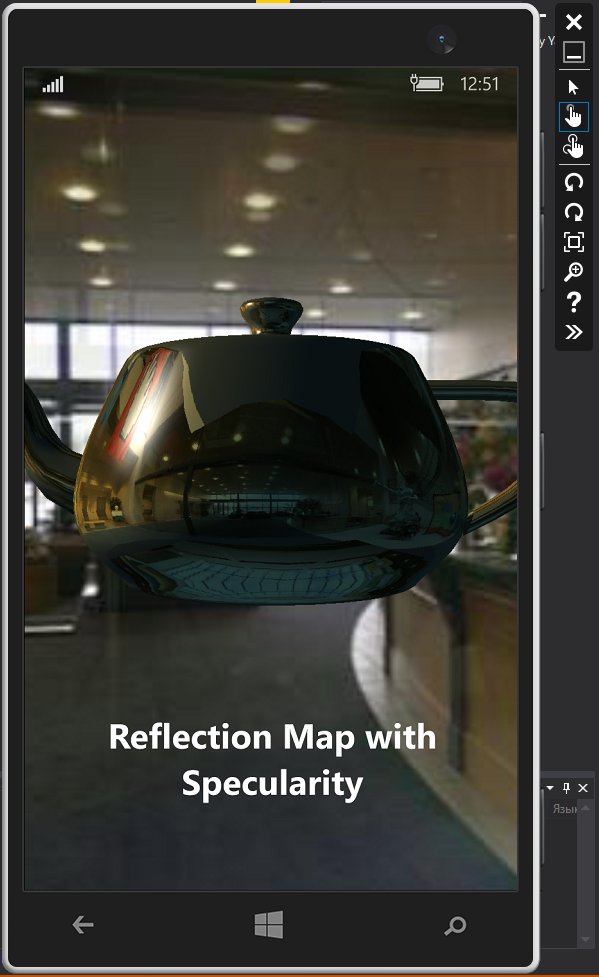
यदि आपके पास आखिरी के लिए कोई प्रोजेक्ट है विंडोज़ संस्करणफ़ोन, यानी 8.1 (या 8.0), फिर जब आप इसे वीएस 2015 में खोलेंगे, तो स्टूडियो स्वचालित रूप से प्रोजेक्ट को अपडेट कर देगा ताकि यह यूनिवर्सल विंडोज ऐप (यूडब्ल्यूपी) की आवश्यकताओं को पूरा कर सके। न केवल XAML में यूजर इंटरफ़ेस मार्कअप को परिवर्तित किया जाएगा, बल्कि इसके साथ JS/C++/C#/VB में प्रोग्राम लॉजिक को भी परिवर्तित किया जाएगा। यदि कोड में WinRT सबसिस्टम पर कॉल थीं, तो उन्हें UWP कॉल में परिवर्तित कर दिया जाएगा।
एक अन्य सामान्य प्रकार का एप्लिकेशन है - गेम। iOS और Android निम्न-स्तरीय OpenGL इंटरफ़ेस के माध्यम से प्रस्तुत करते हैं। दूसरी ओर, विंडोज 10 मोबाइल पर, डायरेक्टएक्स 11 का उपयोग गेम में छवियों को प्रदर्शित करने के लिए किया जाता है। इसके परिणामस्वरूप असंगति होती है। लेकिन एक समाधान है - खुला प्रोजेक्ट ANGLE । ANGLE (लगभग नेटिव ग्राफ़िक्स लेयर इंजन) - लगभग नेटिव ग्राफ़िक्स लेयर इंजन - अनुमति देता है विंडोज़ उपयोगकर्ता DirectX 11 हार्डवेयर पर OpenGL ES एप्लिकेशन को निर्बाध रूप से चलाएं। यह OpenGL ES API से कॉल को DirectX 11 API में परिवर्तित करके प्राप्त किया जाता है। ANGLE निम्नलिखित तीन प्रकार के अनुप्रयोगों का पूर्ण समर्थन करता है:
- विंडोज़ 10 के लिए सार्वभौमिक अनुप्रयोग (यूनिवर्सल विंडोज़ ऐप्स);
- विंडोज़ 8.1 और विंडोज़ फ़ोन 8.1 के लिए एप्लिकेशन;
- डेस्कटॉप के लिए क्लासिक ऐप्स विंडोज़ डेस्कटॉप(विंडोज़ डेस्कटॉप एप्लिकेशन)।
इस मुद्दे पर मेरी पुस्तक "द मैजिक ऑफ द मोमेंट ऑफ रोटेशन" में अधिक विस्तार से चर्चा की गई है (फिर से आप अपनी पुस्तक का प्रचार कर रहे हैं! ठीक है, ठीक है, आप इसके लायक हैं। - लगभग। संस्करण)।
लेख की निरंतरता केवल ग्राहकों के लिए उपलब्ध है
विकल्प 1. साइट पर सभी लेख पढ़ने के लिए "हैकर" की सदस्यता लें
सदस्यता आपको निर्दिष्ट अवधि के दौरान इस लेख सहित साइट की सभी भुगतान की गई सामग्रियों को पढ़ने की अनुमति देगी। हम भुगतान स्वीकार करते हैं बैंक कार्ड, इलेक्ट्रॉनिक धन और मोबाइल ऑपरेटरों के खातों से स्थानांतरण।
प्रकाशन तिथि: 15.09.2015
उन लोगों के लिए जिन्हें संदेह है कि अपने पसंदीदा पर दांव लगाना चाहिए या नहीं विंडोज़ मशीन 10, प्रस्ताव छोटी समीक्षाप्लेटफ़ॉर्म, विकास उपकरण और अनुप्रयोग विकास में उपलब्ध नई सुविधाओं के बारे में सामग्री।
मुझे लगता है कि हर कोई पहले से ही जानता है कि विंडोज़ 10 की प्रति कहाँ और कैसे प्राप्त करें - हम इस क्षण पर ध्यान नहीं देंगे। स्थापना उसी तरह की जाती है विंडोज़ स्थापना 8. यदि आप सिस्टम को अपडेट करने जा रहे हैं, तो मैं दृढ़ता से अनुशंसा करता हूं कि आप सिस्टम डिस्क से फ़ाइलों का बैकअप लें।
औजार
कौन से विकास उपकरण का उपयोग किया जा सकता है? आपको नए एमएस विज़ुअल स्टूडियो 2015 की आवश्यकता होगी। मुफ़्त विज़ुअल स्टूडियो 2015 सामुदायिक संस्करण और सशुल्क व्यावसायिक और एंटरप्राइज़ संस्करण अब उपलब्ध हैं।
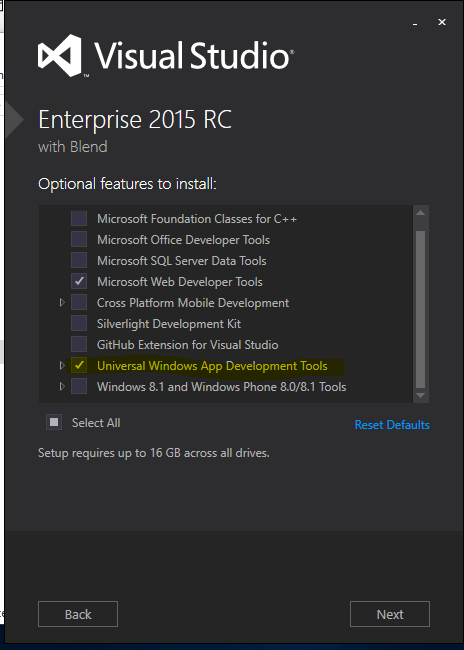
पाठ्यक्रम प्लेटफ़ॉर्म की मुख्य विशेषताओं, मॉडलों और निर्माण के लिए उपलब्ध उपकरणों का वर्णन करता है विंडोज़ अनुप्रयोग. एप्लिकेशन में लागू किए गए कई मुख्य परिदृश्यों पर विचार किया जाता है: थोड़ी मात्रा में मेमोरी, पृष्ठभूमि कार्य निष्पादन, उपकरणों के बीच संचार, फ़ाइल और डेटा प्रबंधन और उपयोगकर्ता इंटरैक्शन विधियों के साथ काम करना।
लाइसेंस और डिवाइस अनलॉक
विंडोज़ 8/8.1 विकास की तरह, डेवलपर लाइसेंस की आवश्यकता होती है। इसे विज़ुअल स्टूडियो में सीधे पहला प्रोजेक्ट बनाते समय विंडोज 8/8.1 डेवलपर लाइसेंस के समान ही प्राप्त किया जाता है (यह स्टोर प्रकाशन खाते के समान नहीं है)। डिवाइसों पर एप्लिकेशन इंस्टॉल करने के लिए, उन्हें अनलॉक करना न भूलें:
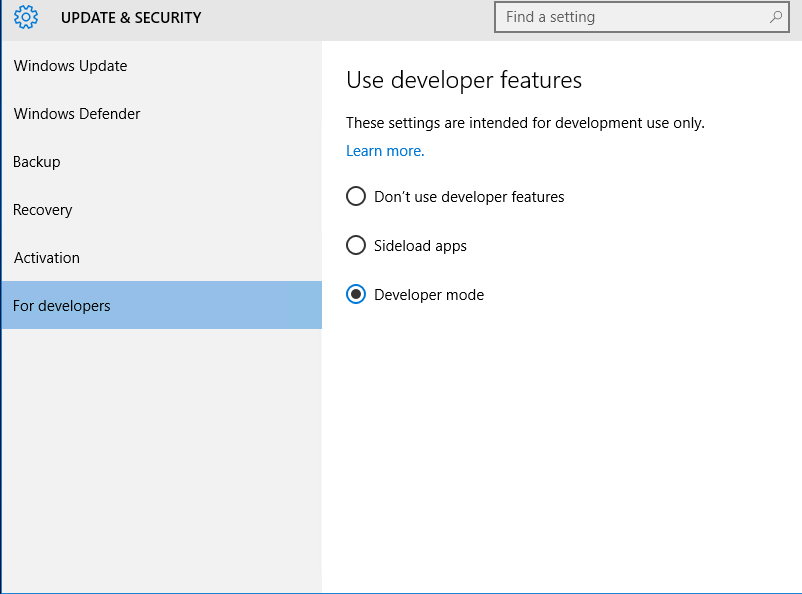
सार्वभौमिक अनुप्रयोग
डेवलपर के लिए नया क्या है? यह घोषणा की गई है कि यूनिवर्सल एप्लिकेशन को किसी भी विंडोज 10 प्लेटफॉर्म पर चलाया जा सकता है। इसे विभिन्न एपीआई की एक प्रणाली के माध्यम से कार्यान्वित किया जाता है। यानी, सभी प्लेटफ़ॉर्म (यूनिवर्सल विंडोज़ प्लेटफ़ॉर्म, यूडब्ल्यूपी) के लिए एक सामान्य एपीआई परत है। यदि कोई एप्लिकेशन केवल अपनी सुविधाओं का उपयोग करता है, तो यह सभी UWP प्लेटफ़ॉर्म पर काम करेगा।
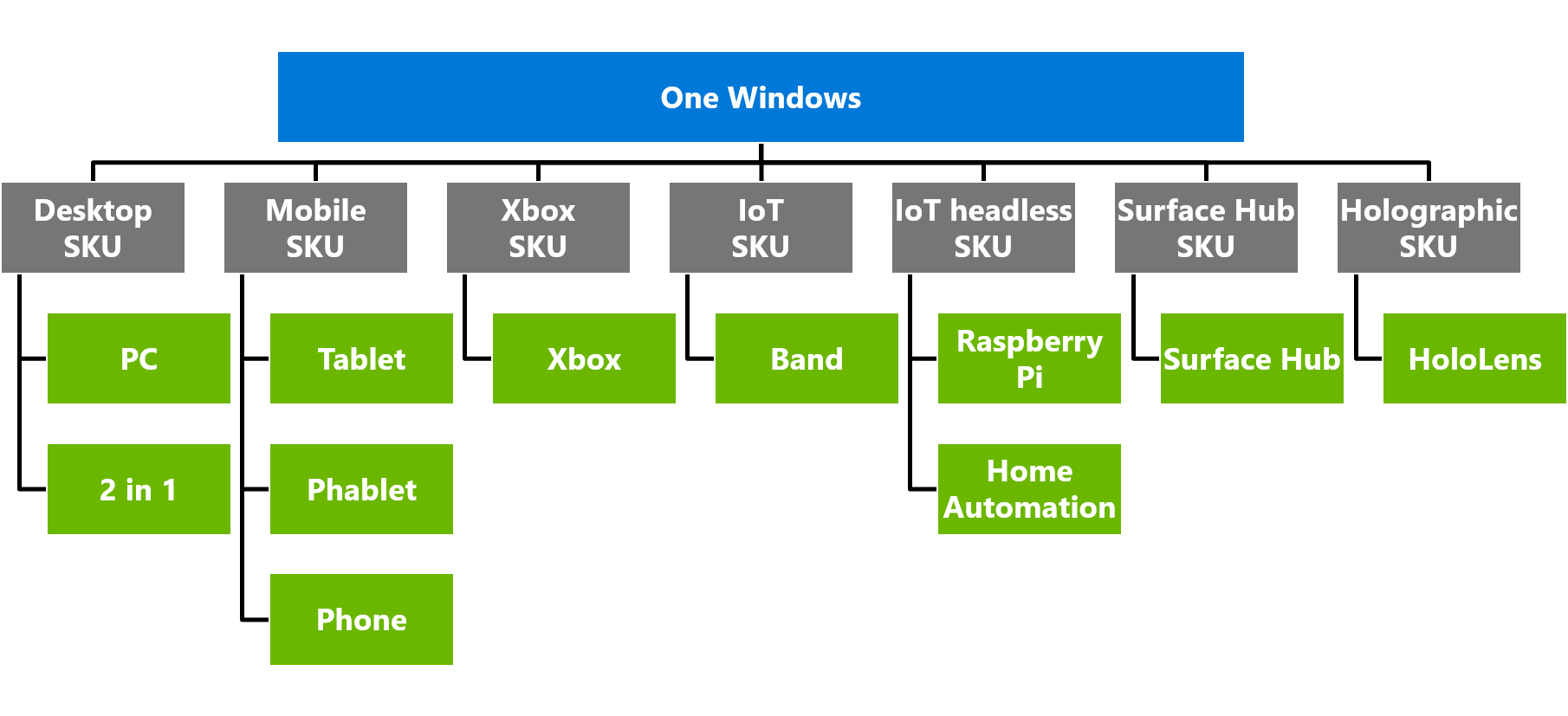
यदि आपको प्लेटफ़ॉर्म-विशिष्ट सुविधाओं का उपयोग करने की आवश्यकता है (उदाहरण के लिए, स्मार्टफोन पर हार्डवेयर बटन के साथ काम करना), तो आप प्लेटफ़ॉर्म एक्सटेंशन के माध्यम से उपयुक्त एपीआई का उपयोग कर सकते हैं। यह कार्यक्षमता केवल उन प्लेटफ़ॉर्म पर काम करेगी जिनमें ये एपीआई हैं, इसलिए आपको अपने कोड में संबंधित तरीकों और कक्षाओं के लिए एक्सेसिबिलिटी जांच को एम्बेड करने की आवश्यकता है।
टेम्पलेट्स
विज़ुअल स्टूडियो में बॉक्स से बाहर, केवल एक ब्लैंक ऐप प्रोजेक्ट टेम्पलेट हमारे लिए उपलब्ध है।
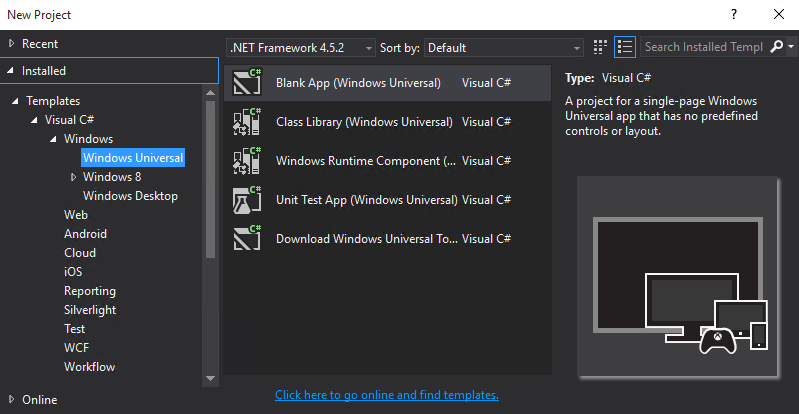
यह सिंगल पेज यूनिवर्सल विंडोज़ एप्लिकेशन के लिए एक प्रोजेक्ट है जिसमें कोई पूर्वनिर्धारित नियंत्रण और संरचना नहीं है।
मानक टेम्पलेट के अलावा, आप डेवलपर समुदाय से टेम्पलेट पा सकते हैं।
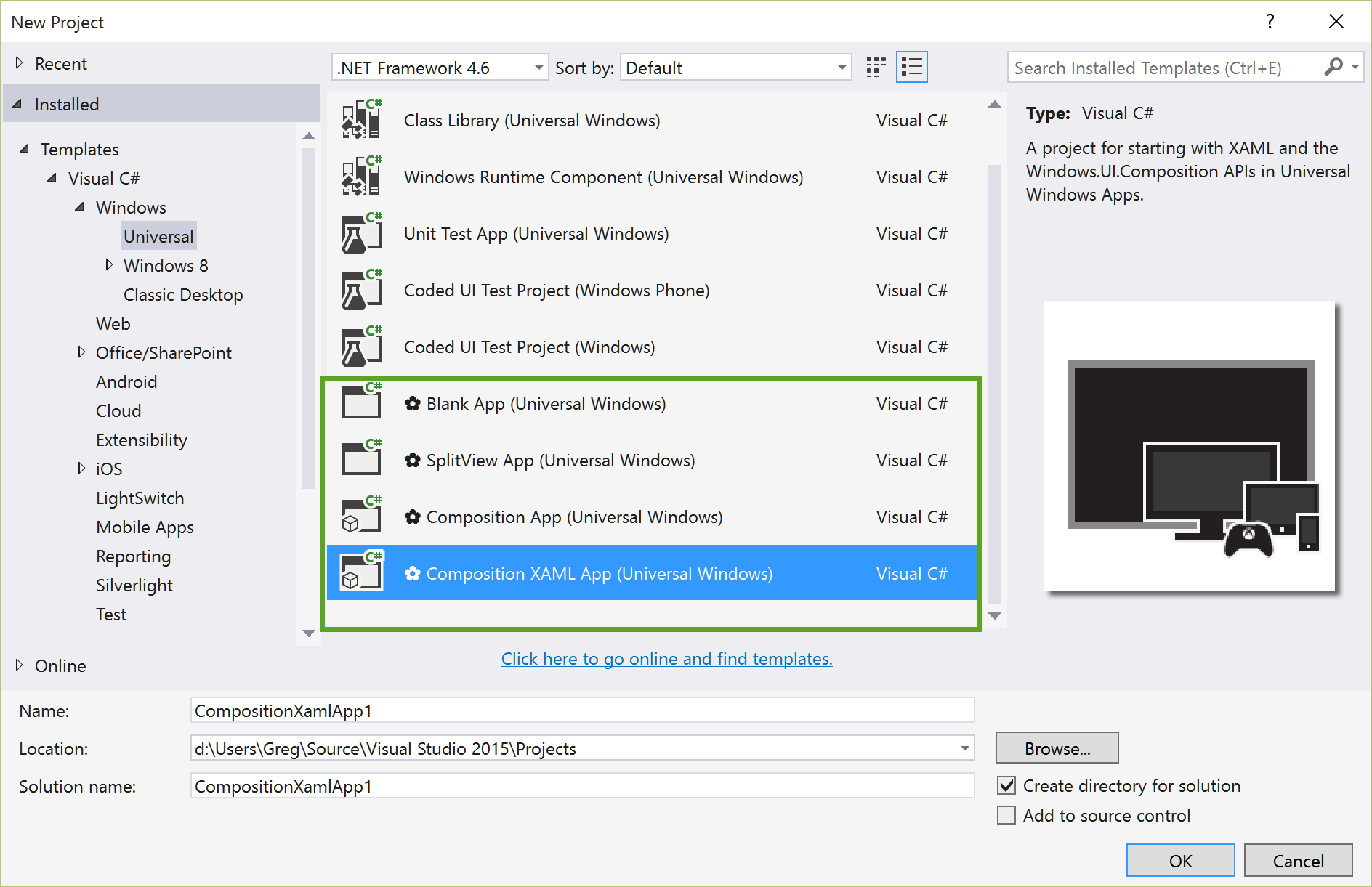
संग्रह में वर्तमान में निम्नलिखित प्रोजेक्ट टेम्पलेट शामिल हैं:
- ब्लैंक ऐप, एक पेज वाला मुख्य XAML प्रोजेक्ट। विंडोज़ 10 एसडीके में शामिल मानक ब्लैंक ऐप के समान, लेकिन एप्लिकेशन इनसाइट्स टेलीमेट्री के बिना।
- स्प्लिटव्यू ऐप, प्रतिक्रियाशील स्प्लिटव्यू नियंत्रण के साथ बहु-पृष्ठ एप्लिकेशन प्रोजेक्ट।
- कंपोज़िशन ऐप, एक प्रोजेक्ट जो मानक घटक लाइब्रेरी का उपयोग नहीं करता है, इसके बजाय Windows.UI.Composition API का उपयोग करता है,
- कंपोज़िशन XAML ऐप, XAML और Windows.UI.Composition API का उपयोग करने वाला एक प्रोजेक्ट।




